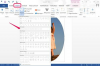แก้ไขปัญหาด้านพลังงานก่อนทิ้งโน้ตบุ๊ก
เมื่อคุณกดปุ่มเปิด/ปิดบนแล็ปท็อปและแล็ปท็อปไม่เปิดขึ้น อาจทำให้รู้สึกไม่สบายใจได้ การลัดวงจรเกิดจากปัญหาหลายประการ รวมถึงการรั่วไหลของของเหลว ไฟดับ หรือไฟฟ้าขัดข้องโดยไม่คาดคิดในบ้านหรือที่ทำงาน หรือสายไฟขัดข้องทั่วไป ไม่ได้หมายความว่าคุณควรทิ้งโน้ตบุ๊กทิ้งไป เพราะแล็ปท็อปนั้นยังสามารถกู้คืนได้ คุณจำเป็นต้องแก้ไขปัญหาด้านพลังงาน เพื่อให้แน่ใจว่าแล็ปท็อปนั้นลัดวงจรจริง ๆ และไม่สามารถแก้ไขได้ หรือลักษณะที่ตายไม่ได้เกิดจากอย่างอื่น
ขั้นตอนที่ 1
ทดสอบแหล่งจ่ายไฟโดยเสียบปลั๊กเข้ากับผนังหรือปลั๊กไฟเพื่อดูว่าไฟ LED บนแหล่งจ่ายไฟสว่างขึ้นหรือไม่ ตรวจสอบให้แน่ใจว่าไม่ได้เสียบอะแดปเตอร์แปลงไฟเข้ากับแล็ปท็อป ให้เสียบที่ผนังหรือเต้ารับไฟฟ้าเท่านั้น อะแดปเตอร์แล็ปท็อปปัจจุบันทั้งหมดมีไฟ LED ซึ่งช่วยให้ผู้ใช้ระบุปัญหาที่เกี่ยวข้องกับสายไฟ หากไฟ LED ไม่เปิดขึ้น ให้ทดสอบกับเต้าเสียบอื่น หากคุณยังคงไม่เห็นแสงใดๆ แสดงว่าอุปกรณ์ป้องกันไฟกระชากในสายเคเบิลไหม้และจำเป็นต้องเปลี่ยนสายเคเบิล
วิดีโอประจำวันนี้
ขั้นตอนที่ 2
ตรวจสอบแรงดันไฟขาออก วางหมุดบวกที่ด้านในของขั้วต่อสายไฟที่เสียบเข้ากับแล็ปท็อป วางหมุดลบที่ด้านนอกของขั้วต่อสายเคเบิล ดูบนจอแสดงผลดิจิตอลเพื่อดูการอ่าน ตรวจสอบว่าผลลัพธ์ถูกต้องโดยอ่านระดับเอาต์พุตที่แนะนำบนฉลากข้างใต้แล็ปท็อป เปลี่ยนสายไฟหากแรงดันไฟขาออกมีความแปรปรวนมาก
ขั้นตอนที่ 3
ใช้มัลติมิเตอร์หรือโอห์มมิเตอร์เพื่อทดสอบการลัดวงจรบนแล็ปท็อปจริง วางหมุดบวกที่ด้านในของขั้วต่อสายไฟบนแล็ปท็อป วางหมุดลบบนส่วนโลหะด้านนอกของขั้วต่อ อ่านจอแสดงผลดิจิตอลมัลติมิเตอร์สำหรับโอห์ม ถ้าค่าที่อ่านได้น้อยกว่า 3 โอห์ม แสดงว่าไฟฟ้าลัดวงจร ถอดอุปกรณ์ต่างๆ เช่น CD/DVD ROM, แบตเตอรี่, ฟล็อปปี้ดิสก์ หรืออุปกรณ์ที่เชื่อมต่ออื่นๆ ออก เพื่อดูว่าเป็นสาเหตุของไฟฟ้าลัดวงจรหรือไม่ เปิดคอมพิวเตอร์โดยไม่ใช้อุปกรณ์เหล่านี้เพื่อดูว่าคอมพิวเตอร์เริ่มทำงานหรือไม่
ความเสียหายจากของเหลว
ขั้นตอนที่ 1
ถอดสายไฟและสายเคเบิลอื่นๆ หรืออุปกรณ์ภายนอกออกจากแล็ปท็อป
ขั้นตอนที่ 2
เปิดแล็ปท็อปและใส่ไขควงปากแบนที่มีความแม่นยำที่มุมของแผ่นพลาสติกซึ่งปิดปุ่มเปิดปิดที่อยู่เหนือแป้นพิมพ์ ยกแผ่นนี้อย่างระมัดระวังจากคอมพิวเตอร์
ขั้นตอนที่ 3
คลายสกรูที่ยึดแป้นพิมพ์และถอดสายข้อมูลออกจากเมนบอร์ด
ขั้นตอนที่ 4
มองหาของเหลวตกค้างบนเมนบอร์ด.. หากของเหลวเป็นอย่างอื่นที่ไม่ใช่น้ำ เศษของเหลวที่แห้งอาจทำให้ไฟฟ้าลัดวงจรได้ การขจัดคราบแห้งนี้จะทำให้คอมพิวเตอร์ทำงานได้อีกครั้ง
ขั้นตอนที่ 5
ทำความสะอาดสิ่งตกค้างโดยเช็ดเบา ๆ ด้วยผ้านุ่ม ๆ จุ่มแอลกอฮอล์ไอโซโพรพริล 99 เปอร์เซ็นต์ เปลี่ยนแป้นพิมพ์และเชื่อมต่อแล็ปท็อปกับเต้ารับไฟฟ้า เปิดเครื่องเพื่อดูว่าใช้งานได้หรือไม่
สิ่งที่คุณต้องการ
มัลติมิเตอร์
ชุดไขควงความแม่นยำ
สายไฟ
ไอโซโพรพิลแอลกอฮอล์
ผ้านุ่ม